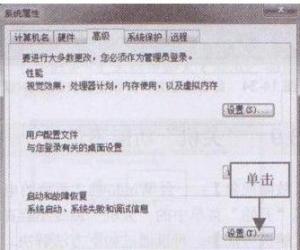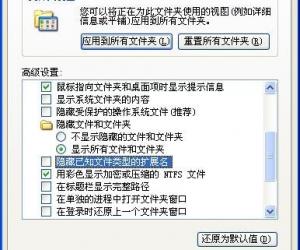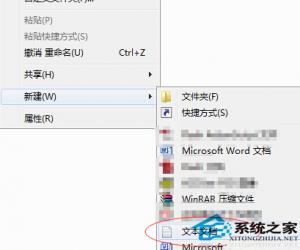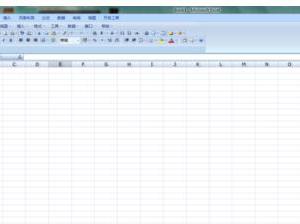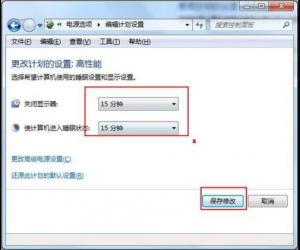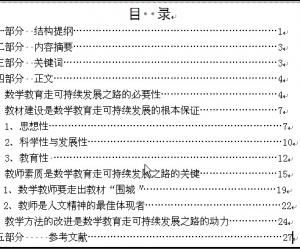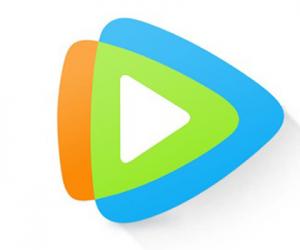Word中出现文档打不开提示发送错误报告怎么办 Word中出现文档打不开提示发送错误报告的操作技巧
发布时间:2017-05-10 15:33:53作者:知识屋
Word中出现文档打不开提示发送错误报告怎么办 Word中出现文档打不开提示发送错误报告的操作技巧 遇到这种情况,多半是由于word的模板文件被损坏,或者找不到模板文件,也就是。dot文件。只要正确找到该文件,将其删除然后重新启动word就可以了。
首先,打开C盘,然后点击菜单栏中的 工具,并点击 文件夹选项;
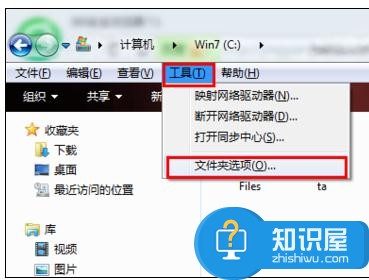
在弹出的对话框中,在高级设置中,找到 隐藏文件和文件夹,并勾选 显示隐藏的文件、文件夹和驱动器,点击确定;
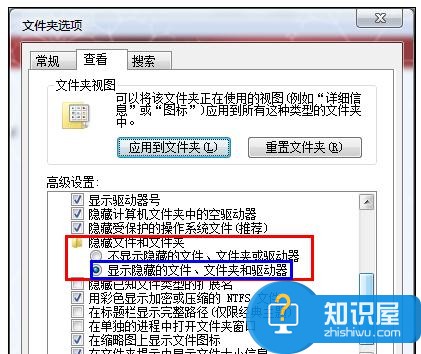
然后在地址栏中输入以下地址,
C:\Documents and Settings\Administrator\Application Data\Microsoft\Templates
回车即可看到Normal.dot这个文件,这个文件就是word的模板文件,在word启动的时候会使用该文件,如果该文件出现问题或者被损坏,word的启动就会受到影响,会出现上述问题;
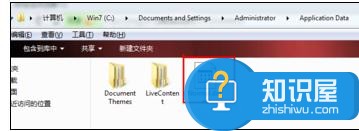
5删除该文件,然后重新启动Word,即可正常打开文档,此时word会重新建立一个模板文件。
知识阅读
软件推荐
更多 >-
1
 一寸照片的尺寸是多少像素?一寸照片规格排版教程
一寸照片的尺寸是多少像素?一寸照片规格排版教程2016-05-30
-
2
新浪秒拍视频怎么下载?秒拍视频下载的方法教程
-
3
监控怎么安装?网络监控摄像头安装图文教程
-
4
电脑待机时间怎么设置 电脑没多久就进入待机状态
-
5
农行网银K宝密码忘了怎么办?农行网银K宝密码忘了的解决方法
-
6
手机淘宝怎么修改评价 手机淘宝修改评价方法
-
7
支付宝钱包、微信和手机QQ红包怎么用?为手机充话费、淘宝购物、买电影票
-
8
不认识的字怎么查,教你怎样查不认识的字
-
9
如何用QQ音乐下载歌到内存卡里面
-
10
2015年度哪款浏览器好用? 2015年上半年浏览器评测排行榜!